Как выбрать лучший внешний накопитель
Содержание:
- Внешний жёсткий диск – HDD, NAS или SSD
- На что обращать внимание при покупке внешнего жесткого диска
- Стандарт DVD
- Скорость работы
- Внешние жёсткие диски с Wi-Fi – для чего они используются
- Формфакторы
- USB 3 и Thunderbolt 3
- Основные характеристики жестких дисков
- Внешние SSD против внешних HDD
- Возможные трудности в случае загрузки с устройств USB
- Технологии развиваются
- 8.1. Что такое внешняя память
- Дискеты
Внешний жёсткий диск – HDD, NAS или SSD
2,5-дюймовые жесткие диски особенно портативны благодаря своим компактным размерам и небольшому весу. С другой стороны, для больших 3,5-дюймовых жестких дисков требуется собственный источник питания. Но, эти модели предлагают больше места для хранения за меньшие деньги.
Небольшой мобильный жесткий диск подходит для регулярного резервного копирования ноутбука. Создание резервных копий утомительно само по себе, и если вам сначала нужно подключить внешний жесткий диск к источнику питания, опыт показывает, что резервное копирование выполняется даже реже, чем вы это делаете сейчас.
Маленькие 2,5-дюймовые жесткие диски, которые вы просто подключаете к ноутбуку через USB, намного практичнее.
Лучшим вариантом для резервного копирования ноутбуков является сетевой жесткий диск, на котором вы можете создавать резервные копии по беспроводной сети через WLAN. Но, установка сетевого жесткого диска может быть сложной задачей; мобильный жесткий диск USB, который вы просто подключаете к ноутбуку, намного проще.
Конечно, у USB-накопителей есть тоже преимущество, что они могут обходиться без блока питания, а сами они даже меньше, чем внешние 2,5-дюймовые жесткие диски. Но, USB-накопители экономичны только при небольшом объёме хранения: флешка с объёмом памяти в один терабайт от надежного производителя стоит больше 10000 рублей, в то время как мобильный жесткий диск USB с такой же емкостью можно приобрести за несколько тысяч рублей. Но, если вам нужна память для вашего кармана, вам не избежать маленьких палочек.
3,5-дюймовые жесткие диски с собственным источником питания всё ещё имеют смысл, особенно когда дело доходит до большого объёма памяти. У них есть два преимущества: с одной стороны, они доступны с гораздо большей емкостью до восьми терабайт, а 2,5-дюймовые модели могут иметь емкость до четырех терабайт. С другой стороны, цена за гигабайт для больших жестких дисков намного ниже. С ними вы получаете много места для хранения за небольшие деньги.
Если вы используете внешний жёсткий диск только на столе или в другом фиксированном месте, например, для создания резервных копий с настольного ПК или для хранения файлов, 3,5-дюймовая модель будет отличным выбором.
Жестких дисков SSD становится больше, чем внешних HDD. Их главное преимущество в том, что, в отличие от обычных жестких дисков (HDD) – они не имеют движущихся частей. Это не только делает их более надежными, но и значительно более быстрыми, и значительно более дорогими. SSD на 2 терабайта будет стоить больше 15 000 рублей.
Если вам достаточно объёма от одного до двух терабайт и скорость имеет первостепенное значение, твердотельные накопители – хороший вариант. В этом случае лучше всего купить обычный SSD вместе с внешним корпусом. Однако, твердотельные накопители по-прежнему очень дороги, особенно с большой емкостью хранения.
На что обращать внимание при покупке внешнего жесткого диска
Начнем с выбора марки, лучшими из них являются Maxtor, Seagate, Iomega, LaCie, Toshiba и Western Digital.
Наиболее важными характеристиками, на которые необходимо обращать внимание при покупке:
Емкость
Объем дискового пространства, это первое, что необходимо учитывать. Основное правило, которым вы должны руководствоваться при покупке – емкость, которая вам необходима, умножайте на три. Например, если вы думаете, что 250 ГБ дополнительного места на винчестере достаточно, покупайте модель от 750 Гб. Диски с большим объемом дискового пространства, как правило, довольно громоздки, что сказывается на их мобильных возможностях, это также необходимо учитывать тем, кто часто носит внешний накопитель с собой. Для настольных компьютеров, в продаже имеются модели с объемом дискового пространства в несколько терабайт.
Форм-фактор
Форм-фактор определяет размер устройства. В настоящее время для внешних HDD используются форм-факторы 2,5 и 3,5.
2,5-форм-факторы(размер в дюймах)- меньше по размерам, имеют небольшой вес, энергопитание получает от порта, компактны, мобильны.
3,5 форм факторы – больше в размерах, имеют дополнительное питание от электросети, довольно тяжелы (часто более 1 Кг), имеют большой объем дискового пространства
Обратите внимание на блок питания от сети, т.к. если планируется подключать устройство к слабенькому ноутбуку, то он возможно не сможет обеспечить раскрутку диска — и диск просто не будет работать
Скорость вращения (RPM)
Вторым важным фактором, который необходимо учитывать — скорость вращения диска, указываемая в RPM (обороты в минуту). Большая скорость обеспечивает быстрое считывание данных и высокую скорость записи. Любой HDD, имеющий скорость вращения диска равной 7200 RPM и более является хорошим выбором. Если скорость для вас не критична, то можно выбрать модель с 5400 RPM, они тише работают и меньше греются.
Размер кэш-памяти
Каждый внешний HDD имеет буфер или кэш-память, в которую временно помещаются данные перед тем, как они попадают на диск. Диски с большим размером кеш-памяти передают данные быстрее тех, которые имеют кеш меньшего размера. Выбирайте модель, имеющую как минимум 16 мб кеш-памяти, желательно больше.
Интерфейс
Кроме вышеперечисленных факторов, еще одной важной особенностью является тип интерфейса, используемого для передачи данных. Наиболее распространенным является USB 2.0
набирает популярность USB 3.0, у нового поколения значительно возросла скорость передачи данных, также доступны модели с интерфейсами FireWire и ESATA. Рекомендуем остановить свой выбор на моделях с интерфейсами USB 3.0 и ESATA, имеющих высокую скорость передачи данных, при условии, что ваш компьютер оборудован соответствующими портами. Если для вас критическое значение имеет возможность подключать внешний жесткий диск к возможно большему количеству устройств – выбирайте модель с версией интерфейса USB 2.0.
А если купили USB 3.0, да вставили в старую машину, то увидите такую милую картинку
Выбирая накопитель, учитывайте свои потребности
Если вам необходимо устройство, которое будет вас часто сопровождать в дороге, обратите внимание на такие характеристики как вес, размеры, форма и прочность корпуса
Запись имеет метки: Компьютер
Стандарт DVD
Стандарт DVD (Digital Versatile Disc) был представлен публике в 1996 году. Разработка формата началась примерно за 5 лет до анонса. Точнее, изначально предполагалось создание двух независимых стандартов. Компании Philips и Sony трудились над технологией MMCD (Multimedia Compact Disc), а альянс из 8 компаний, в число которых входили Toshiba и Time Warner, разрабатывали Super Disc. Стараниями компании IBM усилия всех разработчиков удалось объединить — американской компании уж очень не хотелось повторения истории с конкуренцией между кассетными стандартами VHS и Betamax 70-х годов. Так и появился стандарт DVD.
Интересно, что изначально технология разрабатывалась с прицелом на видеоконтент. Ожидалось, что DVD придет на смену устаревающим видеокассетам. Именно поэтому первое время аббревиатура расшифровывалась как Digital Video Disc. К счастью, диск идеально подошел для хранения данных любых форматов, и расшифровку быстро сменили на Digital Versatile Disc.
Скорость работы
Выбрав диск с большим объемом памяти, это еще не гарант того, что он будет быстро прогружаться. Да, информации на нем можно хранить много, но в остальном, не факт, что харддиск хороший. За скорость загрузки программ и их выполнение отвечает скорость самого жесткого диска. Безусловно, косвенное отношение к прогрузке жесткого диска объем имеет отношение. Это можно объяснить так, что чем больше вместимость жесткого диска, тем выше плотность записи. Из этого выходит, что на прочтения блока данных будет уходить меньше времени. Говоря простыми словами, купив диск с большим объемом, вероятнее всего скорость его работы будет больше, чем у такого же диска с меньшим объемом. Но это не всегда так.
Производительность дисков измеряется скоростью чтения/записи в мегабайтах за секунду и временем доступа к данным. Сегодня скорость жестких дисков довольно высока и составляет 150-200 Мб в секунду и более. Именно это, по моему мнению, и должно быть решающим критерием в выборе жесткого диска. Поскольку от его скорости будет зависеть работа компьютера в целом. Чем она выше, тем удобнее работать за ним.
К примеру, если вам предстоит работать в редакторах видео или изображения, или с другими программами, которые для системы достаточно тяжелые, то скорость харддиска должна быть высокой, иначе постоянные тормоза и лаги заберут у вас много нервов. На выполнения каждой операции будет тратиться достаточно много времени.
Для выбора скоростного режима жесткого диска можете замерить скорость уже имеющегося у вас устройства. Это можно сделать с помощью специальной программы Crystal Disk Mark.
Информация о чтении/записи в мегабайтах за секунду в магазинах пишут очень редко. Чтобы узнать скорость диска, нужно заранее прочитать о ней в интернете. Забив в поисковик название понравившегося жесткого диска, в разделах «тестирование” или «обзор”, вы сможете найти данную информацию. Мой вам совет, найти информацию сравнительного характера. Когда понравившейся жесткий диск сравнивают по всем параметрам еще с каким-нибудь. Такой анализ очень полезен и точно поможет вам определиться с моделью для жесткого диска. Что касается времени доступа к данным, то о них информация в магазинах есть, но я бы ей особо не доверял. Каждый производитель завышает эти параметры, чтобы продукт лучше продавался. Так что не ленимся и ищем в интернете реальный обзор на нужный вам жесткий диск. Живые отзывы это и есть показатель качества товара.
Еще один важный момент, касательно скорости жесткого диска, это технология NCQ. Ее имеют далеко не все модели. Если переводить дословно, то аббревиатура означает «встроенная очередь команд”.
Данная технология прямого отношения к улучшению скорости жесткого диска не имеет. С её помощью диск запоминает уже осуществленные команды, с которыми система обращается к нему, и, при повторном этой самой команды, память жесткого диска сразу напоминает ему путь, за которым эта информация находится.
Но просто так этот режим работать не будет. Его необходимо настроить через биос. Работу контроллера SATA должна быть переведена в режим AHCI. Безусловно, такая технология очень полезна. Поэтому, если у вас будет выбор между жестким диском с NCQ и без, лучше брать с дополнительной технологией, конечно.
Также, одним из важнейших критериев оценки жесткого диска является скорость его вращения. Этот критерий никак нельзя упускать из внимания при покупки нового жесткого диска. Данная характеристика имеет огромное значение при поиске информации на жестком диске. Уверен, вы и сами понимаете, что высокая скорость гарантия быстрой работы харддиска.
Самые стандартные скорости вращения это 5400 оборотов и 7200 оборотов в минуту, есть и 10000. Для хранения данных вам вполне хватит скорости в 5400 оборотов. Но если вы будете использовать и устанавливать много программ, то лучше конечно брать диск с 7200 оборотами в минуту или еще лучше 10000. Но, у жестких дисков с 5400 об/мин есть один большой плюс — они потребляют меньше энергии и от них меньше шума.
Внешние жёсткие диски с Wi-Fi – для чего они используются
Переносные устройства хранения информации используются уже более 15 лет, изначально предполагая соединение через USB.
В процессе технического прогресса увеличивалась их ёмкость, скорость работы, размеры и дизайн. В настоящее время соединение осуществляется через USB 3.0 с поддержкой USB 2.0.
Но чуть более двух лет назад появилось такое изобретение, как беспроводной внешний жёсткий диск с Wi-Fi.
В эпоху развития мобильных технологий, когда даже холодильники оснащают возможностью выхода в сеть, появление таких устройств было ожидаемо. Что такое внешний жёсткий диск с Wi-Fi, нам впервые показала компания Seagate. Именно она первая представила этот продукт на рынке.
Беспроводные HDD — это не классический носитель информации, а целая многофункциональная станция, создающая точку доступа и раздающая Wi-Fi различным гаджетам и технике.
Часто дополнительно оснащён разъёмами для карт памяти, позволяющими напрямую скидывать файлы с фотоаппарата и видеокамеры.
Управлять содержимым можно как с компьютера (поскольку USB также прилагается как способ связи), так и с любого гаджета или телевизора.
На данный момент ассортимент HDD с Wi-Fi не очень обширен: лидером является Seagate, к нему стремится WD, попытки потеснить их предпринимают Toshiba и другие компании.
Основные характеристики внешних жёстких дисков
Определим параметры, по которым происходит оценка внешних HDD. Ключевыми при выборе являются:
- Ёмкость — определяющий показатель, который в первую очередь и влияет на цену. Самыми широко распространёнными объёмами являются 500 гигабайт, 1 терабайт, иногда встречаются 1,5 терабайта, 2 терабайта. Есть модели по 3 и 4 терабайта, но у них весьма высокая цена. Кроме этого, они идут с адаптером питания и имеют громоздкие размеры.
- Тип подключения — это может быть SATA, USB и Wi-Fi, некоторые модели сочетают несколько возможностей. В случае USB различают USB 2.0 и более скоростной USB 3.0.
- Внешний вид — диск может быть практически плоским (тогда в его названии фигурирует слово Slim) либо, наоборот, громоздким, прямоугольной или скруглённой формы, с металлическим, пластиковым или прорезиненным корпусом, разных цветов. Определяющим для выбора являются размеры и вес.
- Программное обеспечение — программы компании-производителя для эффективной работы с внешним HDD. Обычно они дают различные возможности шифрования и резервного копирования.
- Прочие технические характеристики: скорость записи (обычно определяется типом подключения), температурный режим работы, шумность.
Рассмотрим подробнее и сравним существующие предложения по беспроводным носителям.
Беспроводные диски других марок
В продаже в настоящее время присутствуют Asus Wi-Fi 1TB Travelair, LaCie Fuel 2,5″ Wi-Fi.
Особенности диска Asus:
- объём 1 ТБ;
- подключение по USB и Wi-Fi;
- мгновенный доступ к файлам по интерфейсу NFC;
- слот для SD-карт;
- подключение одновременно до 5 устройств;
- водостойкий корпус;
- приложение Asus AiDrive для простого доступа с мобильных устройств.
Характеристики LaCie Fuel:
- объём 1 терабайт;
- поддержка автономного режима работы;
- возможность создания до 5 одновременных подключений;
- работа в автономном режиме до 10 часов;
- потоковая передача видео на устройства iOS, Android и Smart TV Samsung.
- поддержка облачных хранилищ;
- приложение для iOS LaCie MediaApp, позволяющее воспроизводить музыку и видео без предварительного копирования.
Кроме непосредственно внешних HDD, существует ещё вариант так называемого контейнера, куда вставляется обычный жёсткий диск. Например, Zalman ZM-WE450. Вот его основные характеристики:
- пластиковый корпус с индикаторами Wi-Fi, уровня зарядки и кнопками управления;
- встроенный аккумулятор ёмкостью 5200 мАч, способный заряжать сторонние устройства;
- дополнительный разъём USB для подзарядки гаджетов;
- совместим с накопителями SATA высотой до 9,5 мм, ёмкостью до 2 ТБ.
Пользоваться контейнером несложно, достаточно правильно закрепить внутри HDD и защёлкнуть корпус. После этого, как и у обычных дисков, ввести в браузере 192.168.99.1, после чего появится простой и удобный интерфейс управления. Из плюсов использования контейнера можно также назвать то, что вы можете сделать беспроводным любой свой диск.
Таковы основные характеристики и преимущества этой технологической новинки. Действительно, это изобретение относительно новое и многие до сих пор не знают, что такое внешний жёсткий диск с Wi-Fi и как можно его использовать.
Благодаря этому устройству серьёзно упрощается связь между различными гаджетами, телевизором, компьютером.
Формфакторы
- Подробности
- Родительская категория: Накопители на жестких дисках
- Категория: Формфакторы
Одним из краеугольных камней индустрии ПК была стандартизация; физические и электрические характеристики жестких дисков — тому свидетельство. Благодаря промышленным стандартам можно приобрести корпус (или систему) у одного производителя и установить в него накопитель от другого и при этом быть уверенным, что накопитель войдет в отсек, шурупы совпадут с предназначенными для них отверстиями, а кабели подойдут к разъемам. Промышленные стандарты обеспечивают взаимную совместимость различных корпусов, системных плат, кабелей и накопителей.
Интересно проследить историю принятия стандартных форм и размеров. В некоторых случаях один производитель создавал накопитель общепринятой формы, поддерживающий популярный протокол обмена данными, в то время как другие копировали или клонировали параметры этого накопителя, создавая продукты, физически или электрически совместимые с оригиналом. Но бывало и так, что различные комитеты или группы формировались для утверждения определенных промышленных стандартов, после чего всем компаниям предлагалось создавать продукты, им соответствующие.
С течением времени появилось несколько стандартных типов жестких дисков, обычно различающихся размером пластин. В таблице представлены типы жестких дисков, применявшихся в настольных и портативных компьютерах.
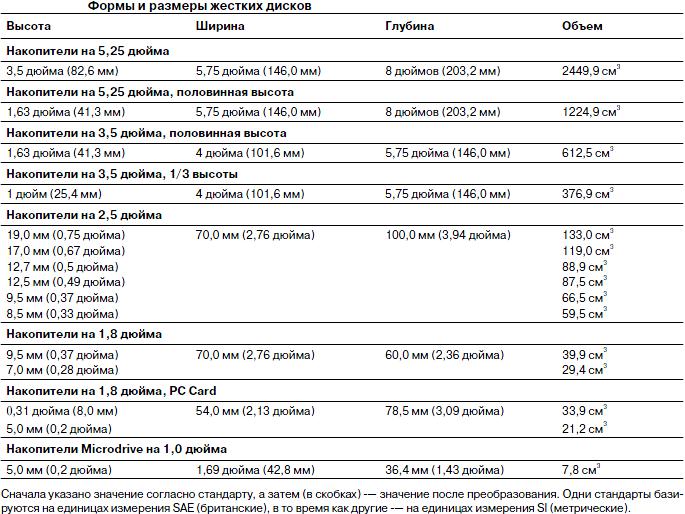
На данный момент в настольных компьютерах используются накопители шириной 3,5 дюйма, а в портативных — 2,5 дюйма и меньше. На смену накопителям формфактора 3,5 дюйма с интерфейсом Parallel ATA быстро приходят накопители с интерфейсом Serial ATA, которым оснащены все современные компьютеры. В то же время ноутбуки, в которых используются жесткие диски с интерфейсом Serial ATA, стали появляться на рынке относительно недавно. Это связано с тем, что количество наборов микросхем для ноутбуков, поддерживающих интерфейс SATA, крайне ограничено; подавляющее их большинство ограничивается поддержкой интерфейса PATA. При этом поддержка SATA часто была реализована с помощью дополнительного контроллера, интегрированного на системной плате, что отрицательно сказывалось как на цене, так и на энергопотреблении ноутбука. И только наборы микросхем серии 900 от компании Intel обзавелись SATA, а накопители SATA формфактора 2,5 дюйма доступны на рынке.
USB 3 и Thunderbolt 3
Более современные и быстрые версии обоих этих интерфейсов в последние пару лет встречаются на некоторых внешних дисках. Потенциальная пропускная способность у них в два раза выше по сравнению со стандартами прошлого поколения. Чтобы получить эту пропускную способность, нужны соответствующие порты на компьютере. Опять же, в реальности скорость вырастет не так сильно, как теоретически.
Если говорить о USB, последняя разновидность называется USB 3.1 или USB Type-C. Впервые о ней узнали в 2015 году в очень тонкой версии Apple MacBook. Сейчас этот разъём чаще встречается на новых Windows-компьютерах и на последнем поколении ноутбуков MacBook Air и Pro. Это тонкий порт с коннектором, который может вставляться любой стороной. Однако, что еще больше усложняет ситуацию, «USB Type-C» технически относится к форме вилки, а USB 3.1 — к спецификации, связанной со скоростью.
Вы обнаружите, что некоторые обычные USB-порты «Type-A» (прямоугольные USB-порты, к которым мы все привыкли) в системах последних моделей также заявляют о поддержке USB 3.1. Некоторые внешние накопители последних моделей, поддерживающие USB 3.1, поставляются с двумя кабелями: один с разъемом Type-A, а другой — с разъемом Type-C.

Кроме того, спецификация скорости USB 3.1 имеет две основных разновидности: Gen 1 и Gen 2. Версия под названием USB 3.1 Gen 2 обладает максимальной теоретической скоростью интерфейса 10 Гбит/с.
USB 3.1 Gen 1 по своей максимальной потенциальной скорости не отличается от USB 3.0. Не будем усложнять дело дальше описанием USB 3.1 Gen 2×2. Такой вариант также существует, но редко встречается и на него можно не обращать внимания.
Продолжая разговор о внешних жёстких дисках на основе пластин, скажем, что от типа интерфейсы почти ничего не зависит. Ещё больше усложняет ситуацию то, что принципы наименования постепенно переходят к USB 3.2 Gen 1 и USB 3.2 Gen 2. За это отвечает занимающаяся надзором за развитием USB организация.
В общем, когда вы смотрите на диски повышенной прочности с интерфейсом USB, нужно чтобы компьютер или Mac имели такой порт. Физическая совместимость имеет значение, поскольку при несовпадении спецификаций будет использоваться наиболее медленная, но подключение будет работать.
Что ещё усложняет дело, это последняя версия Thunderbolt 3, а именно её реализация. Thunderbolt 3 использует тот же симметричный коннектор, что и USB Type-C. Ещё сюда встроена поддержка спецификации USB 3.1.

В результате любой новый диск с коннектором USB Type-C в любом случае должен работать, подключаете вы его в порт Thunderbolt 3 или в простой и распространённый USB Type-C. Потенциальные проблемы могут возникнуть при подключении диска с Thunderbolt 3 к порту USB Type-C без поддержки Thunderbolt 3. Иногда диск работает, иногда нет.
Как было сказано выше, в жёстких дисках вы не увидите большого прироста скорости при использовании USB 3.1 против Thunderbolt 3 и старого USB 3.0. Thunderbolt 3 обещает потенциальную пропускную способность 40 Гбит/с, но жёсткие диски не могут и близко передавать данные на такой скорости. Некоторые современные твердотельные накопители с передовыми внутренними компонентами лучше задействуют возможности USB 3.1 и Thunderbolt 3.
Ищите надпись USB 3.1 Gen 2 и максимальную скорость передачи данных от 1000 Мб/с до 3500 Мб/с. Эти внешние SSD основаны на интерфейсах PCI Express/NVMe, как и нынешние самые быстрые внутренние накопители. Более старые SSD обычно выдавали максимум 550 Мб/с, работая на старом интерфейсе SATA.
Основные характеристики жестких дисков
Форм-фактор
Существует несколько основных форм-факторов HDD. Первый – внешние жесткие диски. Чаще всего используются для хранения фильмов, сериалов, музыки и подобного контента. Подключаются, как правило, через USB-разъем, и совместимы не только с компьютерами и ноутбуками, но и с другими устройствами – например, современными телевизорами и смартфонами, при возможности USB-подключения.
Второй форм-фактор – это 3.5-дюймовые жесткие диски для настольных компьютеров. Они устанавливаются внутри системного блока и несовместимы с ноутбуками.
Третий вариант – 2.5-дюймовые HDD для ноутбуков. С настольными компьютерами совместимы, но, как правило, приобретать такие для системника нет смысла – они уступают 3.5-дюймовым по объему и скорости чтения/записи.
Сравнение 3.5 и 2.5-дюймовых жестких дисков
Тип подключения
Внешние жесткие диски подключаются при помощи USB-разъема, а актуальные внутренние используют интерфейс SATA3/SATA2/SATA. Все версии SATA обратно совместимы – к разъему SATA2 3Gb/s можно подключить SATA3 6Gb/s жесткий диск, но при этом максимальная скорость чтения и записи будет ограничена пропускной способностью старой версии интерфейса
Впрочем, в данном случае это не так важно – обычно «узким местом» выступает не интерфейс, а технические возможности самого жесткого диска
В устаревших компьютерах используется интерфейс IDE. Он уступает по пропускной способности более современным и в новых системах не используется. Существуют и другие интерфейсы подключения жестких дисков, но, как правило, для домашних систем и пользовательских ноутбуков они не используются.
Распространенные интерфейсы подключения HDD
Емкость
Емкость жесткого диска – это максимальный объем информации, который можно на него записать. Емкость измеряется в гигабайтах и терабайтах. Как правило, не имеет смысла приобретать жесткий диск объемом менее 500 гигабайт даже для ноутбука. Если же HDD будет использоваться в настольном компьютере для хранения игр, фильмов или сериалов, рекомендуется брать модель на несколько терабайт, исходя из стоимости, скоростных характеристик и других факторов.
Скорость передачи данных
Скорость чтения и записи определяет, насколько комфортной будет работа с компьютером. Если на ПК установлен медленный жесткий диск, и он используется в качестве системного – система будет грузиться долго, иногда подтормаживать при открытии папок и файлов. Если на медленном жестком диске хранятся игры или видео – загрузка уровней и перемотка на какой-либо момент ролика также будут происходить медленно.
Существует распространенное мнение, что скорость чтения/записи жесткого диска зависит от скорости вращения его шпинделя. Это действительно один из основных факторов, влияющих на скоростные характеристики, но не единственный. На скорость влияют объем кэш-памяти, количество пластин и головок, и прочие факторы.
Прочие характеристики
Стоит упомянуть также следующие характеристики:
1) Уровень шума во время работы и в простое. Во многом зависит от конструкции и от скорости вращения шпинделя. Ориентироваться на этот показатель стоит в случае сборки «тихой» системы.
2) Энергопотребление
У современных жестких дисков энергопотребление настолько мало по сравнению с другими компонентами системы, что на него не следует обращать внимание
3) Габариты. Как правило, определяются форм-фактором и количеством пластин внутри корпуса жесткого диска.
4) Надежность. Субъективный показатель, однако, у фирм-производителей бывают неудачные модели и бракованные серии, поэтому перед покупкой HDD желательно ознакомиться с обзорами и отзывами.
Как правило, жесткие диски с большим количеством пластин менее надежны – больше возможных точек отказа
Внешние SSD против внешних HDD
Твердотельные накопители не только захватывают рынок ноутбуков и персональных компьютеров, но и используются во внешних накопителях. Легко представить себе будущее, в котором все внешние диски будут твердотельными. Их преимущества по сравнению с жёсткими дисками слишком велики. В них нет движущихся частей, что повышает долговечность, избавляет от шума и нагрева.

Единственной проблемой SSD является стоимость по сравнению с жёсткими дисками аналогичного объёма. Если сравнивать портативные жёсткие диски, которые способны предложить до 5 Тб, внешние SSD не такие объёмные.
Большинство портативных внешних SSD не рекламируются как диски повышенной прочности. Производители ADATA, LaCie, SanDisk и некоторые другие предлагают подобные устройства, где порты защищены заглушками от влаги. Любой портативный SSD должен выдерживать падения и ношение в сумке лучше, чем жёсткие диски. Если вам этого достаточно, портативный SSD даже без повышенной прочности подойдёт лучше. Особенно если вам не нужна большая ёмкость.
Возможные трудности в случае загрузки с устройств USB
Проблемы иногда возникают и компьютер не грузится. Остановимся на распространённых сложностях. Для начала удостоверьтесь, что контроллер USB в БИОС не отключен. В Award эта информация проверяется в пункте «Integrated Peripherals» либо «Advanced Chipset Features». Нужно увидеть функцию «USB Controller» и «USB Controller 2» статус их должен быть «Enabled».
В случает AMI нужно в меню «Advanced» найти «USB 2.0 Controller». Положение должно стоять «Enabled». В опции «USB 2.0 Controller Mode» требуется статус «HiSpeed».
Кроме того, причина может заключаться в гнёздах, размещённых спереди панели системного блока. Стоит попробовать подсоединить флешку на задние входы компьютера.
Если ваш SETUP напоминает это фото, то в разделе «Startup» параметр «UEFI/Legacy Boot» измените до положения «Legacy Only».
К тому же, проблема возможно состоит в диске или флешке. Требуются именно загрузочные! Можно это проверить на другом работающем компьютере.
Для довольно старых компьютеров вообще не предусмотрена загрузка с флешек USB. Если нет более новой версии БИОСа, то может помочь решение PLOP. Скачайте последний вариант Plop Boot Manager, распакуйте архив. Увидите файлы, из них plpbt.iso является образом для диска CD, а plpbt.img – для дискеты.
Понятно, что если имеется дискета, то на неё пишется соответствующий образ, а на диск CD-R/RW размещается образ для диска. Просто записать файл на носитель не получиться: для образа существуют особое программное обеспечение. Эта тема описывалась в инструкции по установке ОС. Потом стартуете с диска CD либо дискеты, в окне выбираете устройство. Способ помогает загружаться с флешек на самых древних компьютерах.
Технологии развиваются
Пока IBM и Fujifilm делают ставку на частицы феррита стронция, японские ученые разработали совершенно новый материал для изготовления магнитных лент. Его создали специалисты химического факультета Токийского университета – они назвали его «эпсилон-оксид железа» (ε-Fe2O3), и, по их заявлениям, магнитные ленты на его основе не только смогут вместить в себя гигантские объемы информации, но и обеспечат более надежное их хранение в сравнении с имеющимися в продаже лентами.
Станет ли госсектор драйвером развития российского рынка BI
Интеграция

Впервые о существовании эписилон-оксида железа стало известно в начале ноября 2020 г. На какой стадии разработки находится новый материал, его изобретатели не уточняют. Также они не сообщают, какой плотности записи можно добиться при его использовании.
8.1. Что такое внешняя память
Внешняя память (ВЗУ) предназначена для длительного хранения программ и
данных, и целостность её содержимого не зависит от того, включен или выключен
компьютер. В отличие от оперативной памяти, внешняя память не имеет
прямой связи с процессором. Информация от ВЗУ к процессору и наоборот
циркулирует примерно по следующей цепочке:

В состав внешней памяти компьютера входят:
- накопители на жёстких магнитных дисках;
- накопители на гибких магнитных дисках;
- накопители на компакт-дисках;
- накопители на магнито-оптических компакт-дисках;
- накопители на магнитной ленте (стримеры) и др.
Дискеты
Следующей ступенью развития магнитных носителей информации стала дискета, которая была представлена в 1971 году. Над созданием девайса трудилась компания IBM. В 1967 году у «голубого гиганта» появилась необходимость рассылать клиентам обновления софта, и команда инженеров под руководством Алана Шугарта предложила идею компактного и быстрого гибкого диска. Спустя несколько лет в стенах IBM была создана 8-дюймовая дискета объемом 80 Кбайт с возможностью одноразовой записи. Решение получилось не очень удачным, поскольку притягивало много пыли и было чересчур хрупким для карманного девайса. Поэтому разработчики решили упаковать гибкий диск в защитный пластиковый кожух с тканевой прокладкой.



